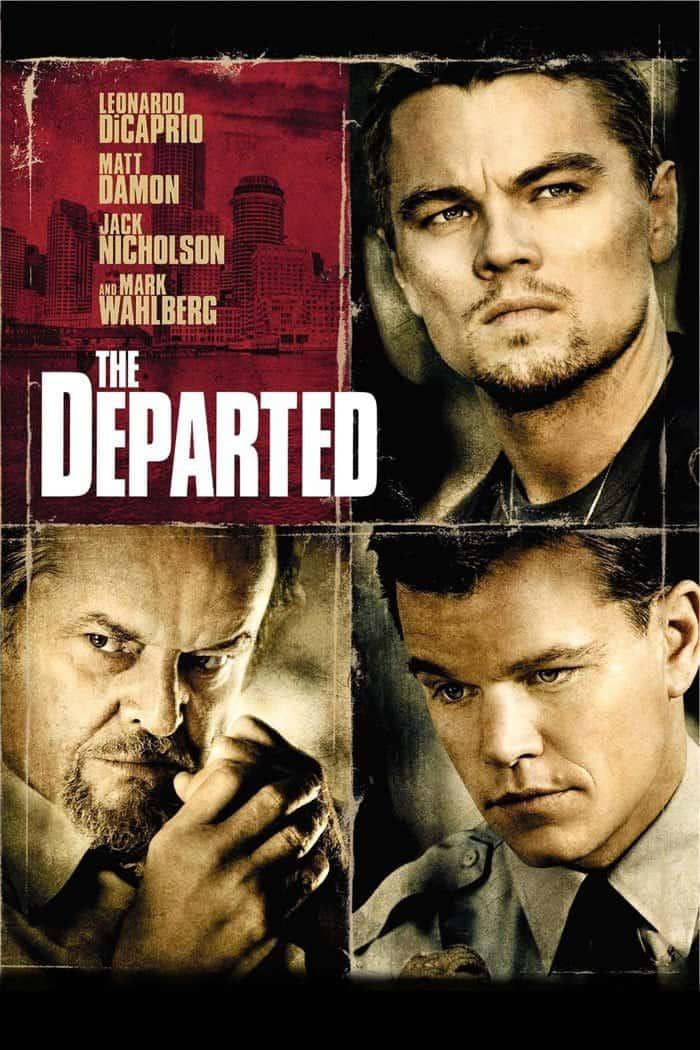Netflixを倍速再生したい!パソコン・スマホ・テレビ・Fire TV Stick・Chromecast・Chrome拡張機能
要約: 映画やドラマを倍速再生すれば、時間短縮になって多くの作品に触れられます。特にNetflixは作品数も膨大。倍速再生を使ってより多くの作品を見たいという方も多いでしょう。そこで今回は、Netflixを倍速再生する方法について、スマホ・テレビ・パソコンなどデバイスごとにまとめました。

Netflixを倍速再生やスローモーションで楽しみたいと思いませんか?最近では倍速にして時間を節約したいと感じている人が多いですよね。実際2時間を超える映画も、倍速にすれば半分ほどの時間で見られたり、仕事帰りにもサクッと見られたりして便利です。
そこで今回は、Netflixを倍速再生する方法についてまとめました。本記事を読めば、デバイスごとにNetflixを倍速再生する方法が分かります。それぞれの方法を知っておけば、いつでも倍速再生できるので便利ですよ!
Netflixを倍速再生!パソコン・スマホ・テレビ・Fire TV Stick・Chromecast・Chrome拡張機能
Netflixの倍速再生は、以下の5つがあります。
- 0.5x倍速再生
- 0.75x倍速再生
- 1x(標準)
- 1.25x倍速再生
- 1.5x倍速再生
この点を踏まえて、デバイスごとの倍速再生方法を見ていきましょう。
【パソコン】Netflixを倍速再生する方法
まず、ブラウザからNetflixにアクセスして視聴する作品を選びましょう。
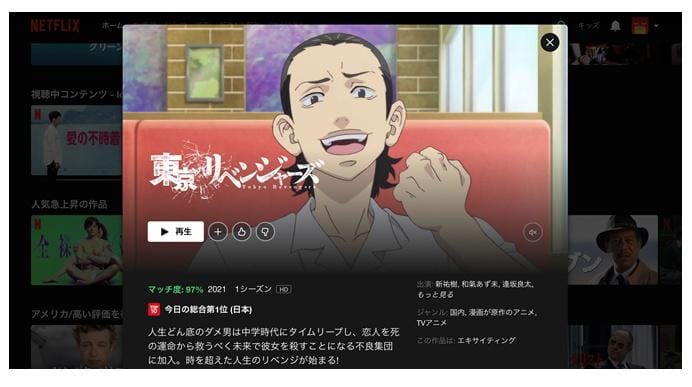
作品を再生し、右下にある再生速度ボタンにカーソルを合わせます。
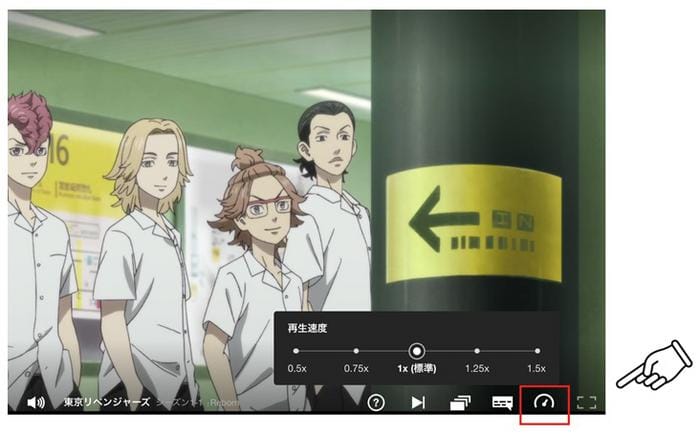
あとは速度を選ぶだけ。1.5xだとかなり速いですが聞き取れない速さではありません。ただ、英語音声日本語字幕の場合は、ちょっと読むのが大変かもしれないと感じました。
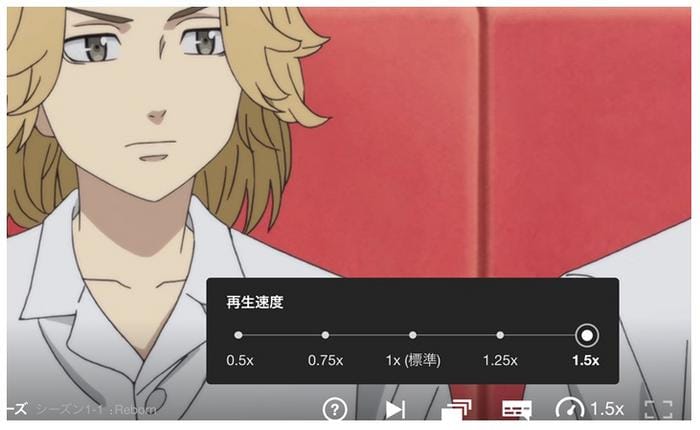
【スマホ】Netflixを倍速再生する方法
まずはNetflixアプリを起動して視聴する作品を選びましょう。
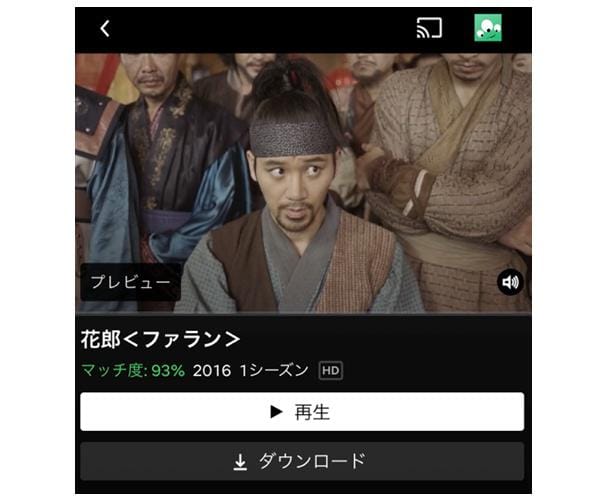
動画画面を軽くタップすると再生速度アイコンが表示されるので、タップします。
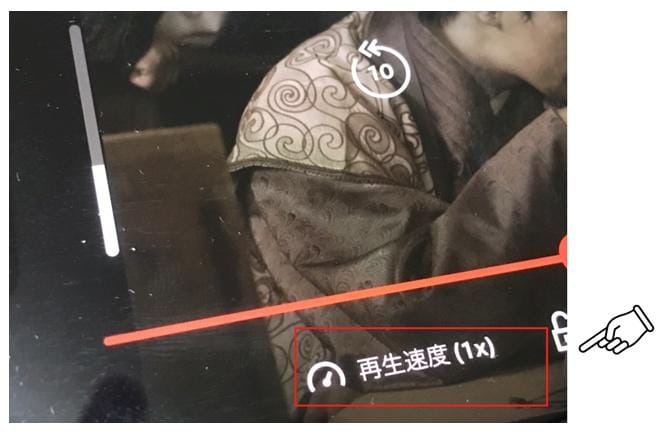
あとは速度を選べばOKです。
【テレビ】Netflixを倍速再生する方法
テレビのNetflixでは基本的に倍速再生ができませんが、パソコンで速度設定をしてそれをHDMIケーブルでミラーリングすることでテレビ画面でも倍速再生をすることができます。ミラーリングとは、簡単に言えばパソコンの画面をテレビに映し出せる機能です。
【Fire TV Stick】Netflixを倍速再生する方法

Fire TV Stickで倍速再生する場合は、ミラーリング機能を使います。パソコンの操作画面はそのままなので、パソコンで再生速度を操作すれば倍速再生できます。
【Chromecast】Netflixを倍速再生する方法
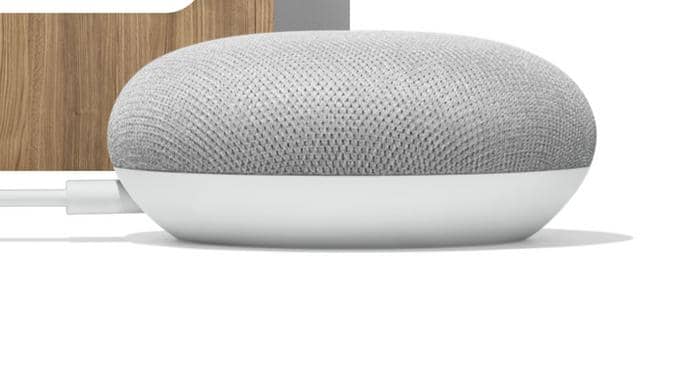
ChromecastにもFire TV Stick同様ミラーリング機能があります。このミラーリング機能を使ってパソコンの画面をテレビに映し出せば、倍速再生可能です。ちなみに、Chromecastではパソコンだけでなくスマホの画面も映し出せます。
【Chrome拡張機能】Netflixを倍速再生する方法
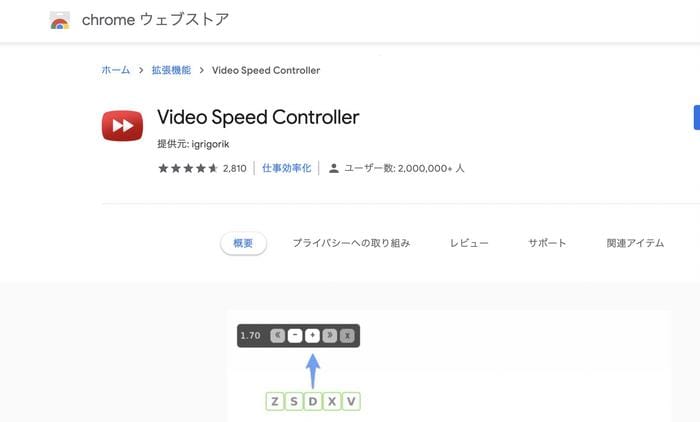
Chrome拡張機能を使うと、さらに細かく倍速設定ができます。まずはGooglechromeから「Video Speed Controller」という拡張機能をインストールしましょう。
この拡張機能を使えば0.01倍速~16倍速まで設定できます。ただしChrome拡張機能は原則スマホでは使えないので、ブラウザでの視聴時のみに限られます。
Netflixを倍速再生するメリットとデメリット
倍速再生にするメリットは、単純に多くの作品を見られることです。そのため、時間を節約できます。また、倍速にすることで集中力が上がるといった意見もあるようです。
しかし倍速再生のデメリットとして、映画本来の雰囲気を楽しめなかったり細かい設定を終えなかったりします。そのため映画鑑賞自体が味気なく感じてしまうかもしれません。また、細かい設定を飛ばしてしまうかもしれず、「どういうこと?」と何度も見返してしまえば、かえって時間がかかります。
さらに、メリットやデメリットとは言えないかも知れませんが、クリエイターとしては、残念な気持ちになるようです。やはり映画やドラマは空白や余韻から作品の滋味を感じることが醍醐味なのかもしれません。
Netflixの作品を無制限にダウンロードする方法
StreamFab Netflix ダウンローダーはDVDFab会社による開発された専門な動画ダウンローダーです。ただ3ステップでNetflixから動画をダウンロードできます。具体的にはPCでNetflix動画をダウンロードをご参照してください。
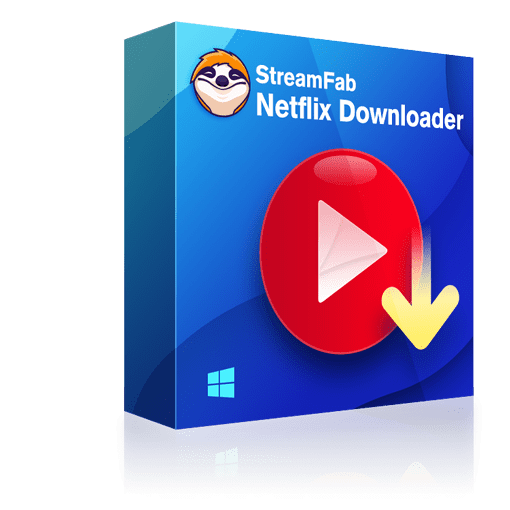 |
Netflixの映画やテレビ番組をフルHD1080pの高画質でダウンロードして、オフラインで楽しむことができます。 |
ステップ 1:StreamFab Netflix ダウンローダーをパソコンにダウンロードしてインストールします。インタフェースの左メニューから「ストリーミングサービス」オプションにある「Netflix」をクリックします。
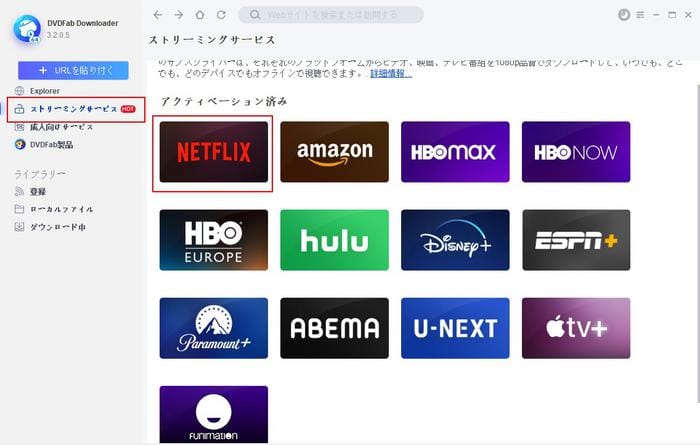
ステップ 2:すると、Netflixの公式サイトに飛びます。NetflixのアカウントでNetflixにログインします。
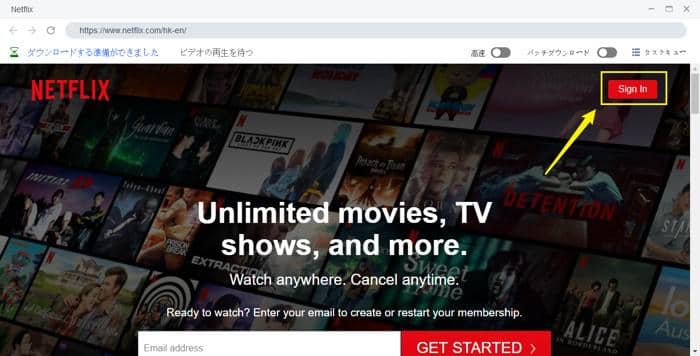
ステップ 3:ダウンロードしたいNetflixの動画をクリックして再生します。そして、ダウンロードしたいエピソードを選択して、「キューに追加する」ボタンを押します。
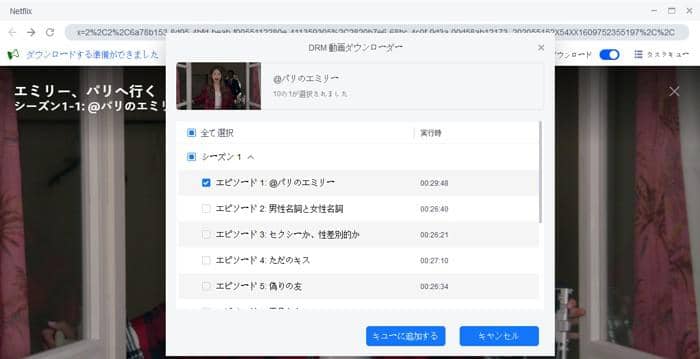
右側の「タスクキュー」にある「今ダウンロード」をクリックして、ダウンロードの進捗が確認できます。
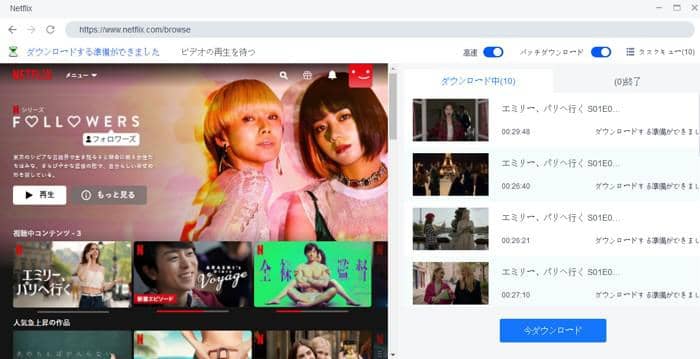
まとめ
今回はNetflixを倍速再生する方法について、デバイスごとにご紹介してきました。倍速再生をすれば、時間を節約でき、多くの作品にも触れられます。忙しい現代人にとっては便利な機能です。しかし、クリエイターのことを考えると、時には通常再生で楽しむことも大切かもしれませんね。
Netflixの作品を無制限かつ高画質でダウンロードするなら、今回紹介するStreamFabの Netflix ダウンロードソフトがおすすめ。DVDFab Toolkitを使えばダウンロードした動画の再生速度を自由に操ることもできます。